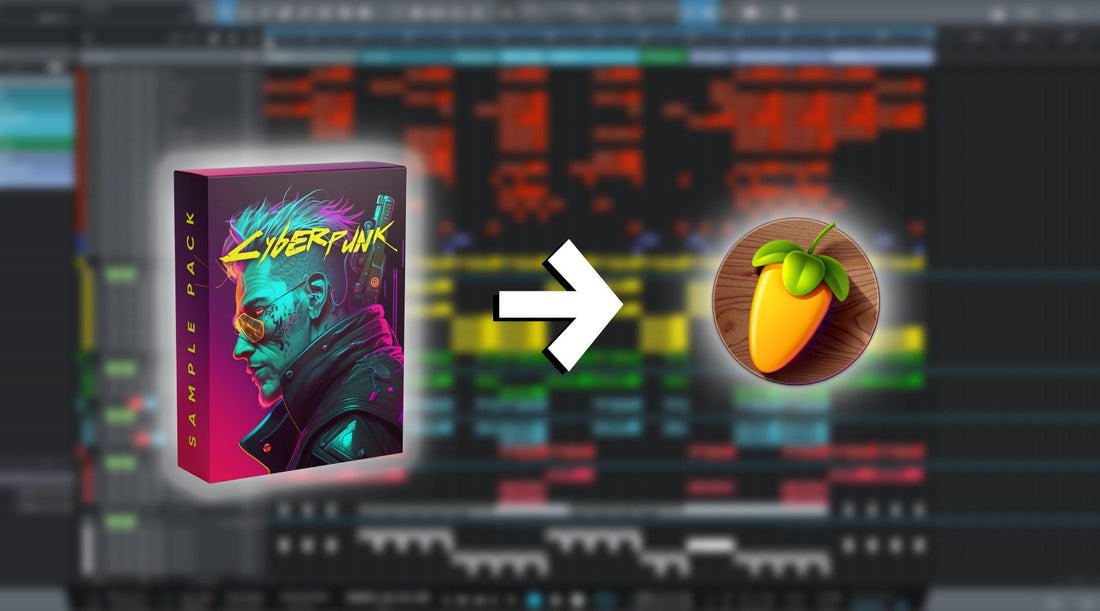準備好提升您的 FL Studio 能力!探索添加樣品包的藝術 - 沒有麻煩,只有純粹的創造力。讓我們釋放您的音樂的潛力,讓它們煥發出前所未有的光芒!只需遵循這個簡單的指南即可。
第 1 步:下載範例包
首先,您需要找到與 FL Studio 相容的完美範例包。 Cedar Sound Studios 瞬間解決了這個問題!
註冊並發現我們精彩的樣品包集合。從著名藝術家到各種流派,我們應有盡有!找到您的最愛,點擊“添加到購物車”,然後安全地結帳以進行即時下載。讓我們深入了解將這些精彩樣本添加到 FL Studio 並將您的音樂提升到新高度的步驟。
第 2 步:找到範例包
首先,在您的電腦上找到下載的範例包。您已將其保存在“下載”資料夾或其他位置,因此請留意它。
在 Windows 上,下載資料夾的位置為 C:\Users\your_username\Downloads。
在 Mac 上,您可以透過前往“前往”,然後前往“下載”(Option+Command+L)來開啟它。
第 3 步:解壓縮文件
如果您的範例套件位於 ZIP 檔案中,請將其解壓縮以存取各個範例。
在 Windows 上,可以使用本機檔案壓縮實用程式。要解壓縮文件,請右鍵單擊壓縮文件並選擇“全部解壓縮”。精靈將引導您完成提取過程,讓您選擇提取檔案的目標資料夾。一旦確認,檔案將被解壓縮並在指定位置可用。
在 macOS 上,內建的 Archive Utility 用於解壓縮檔案。雙擊壓縮檔。此操作會自動觸發存檔實用程序,將內容提取到與原始壓縮檔案相同的目錄中。或者,您可以右鍵單擊壓縮文件,然後選擇“開啟方式”,然後選擇“存檔實用程式”。完成後可以輕鬆存取提取的文件。
第 4 步:啟動 FL Studio
在電腦上開啟最新版本的 FL Studio。如果您仍然需要安裝它,請先下載它,然後再繼續。
第 5 步:建立項目
如果您想要一個新的畫布,請啟動一個新項目,或開啟一個要新增範例的現有項目。
第6步:導入範例包
導航至“選項”,然後按一下“檔案設定”。

點擊“資料夾”部分下的任意資料夾圖標

將開啟導航選單。導航到您的範例資料夾並選擇它。

範例包將會新增到您的專案中。
第 7 步:將它們添加到您的音樂中
展開包含要新增的範例的資料夾。資料夾清單位於視窗的左側。然後,將您喜歡的任何樣本拖放到混音器軌道中。
你已經做到了!借助新導入的樣本包,FL Studio 現在是您創作令人難以置信的音樂的遊樂場。所以,讓我們施展魔法,創作出震撼排行榜的音樂吧!